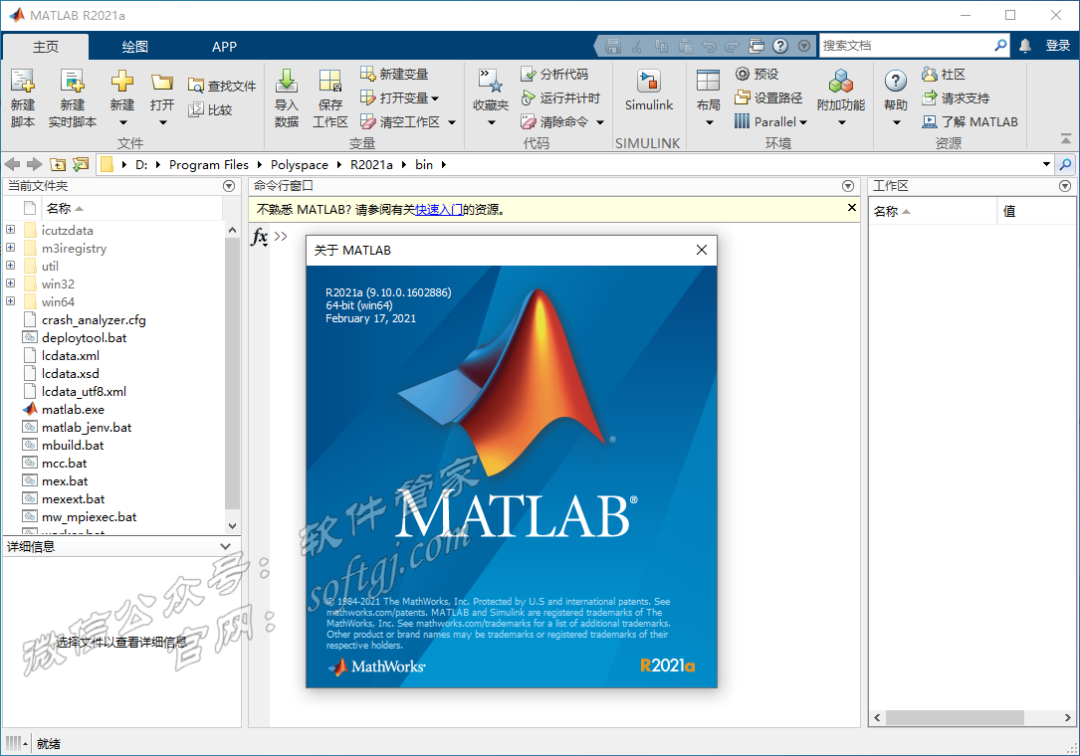1.双击打开下载后的【Matlab_ R2021a(64bit)】文件夹,鼠标右击【Matlab_ R2021a(64bit).part1】压缩包(win11及以上系统需先点击“显示更多选项”)选择【解压到 Matlab_ R2021a(64bit).part1】。
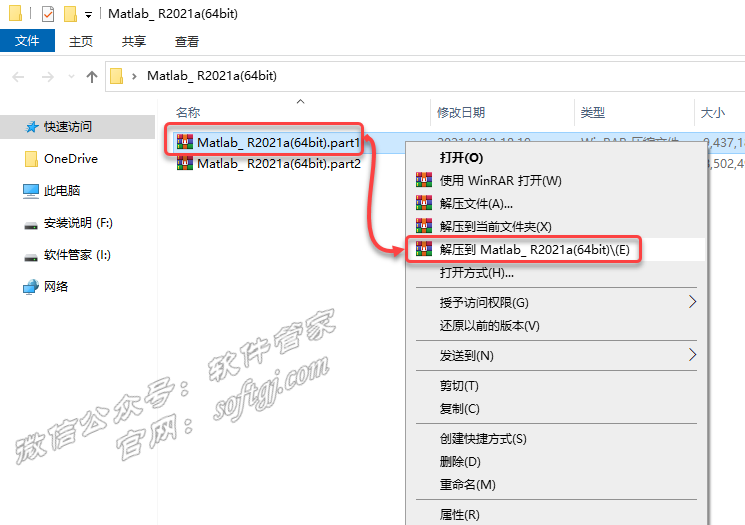
2.打开解压后的【Matlab_ R2021a(64bit)】文件夹,双击启动【虚拟光驱】。

3.❶点击【加载镜像】,❷选择安装包解压后的文件夹中的【Matlab910R2021a_Win64】镜像,❸点击【打开】。
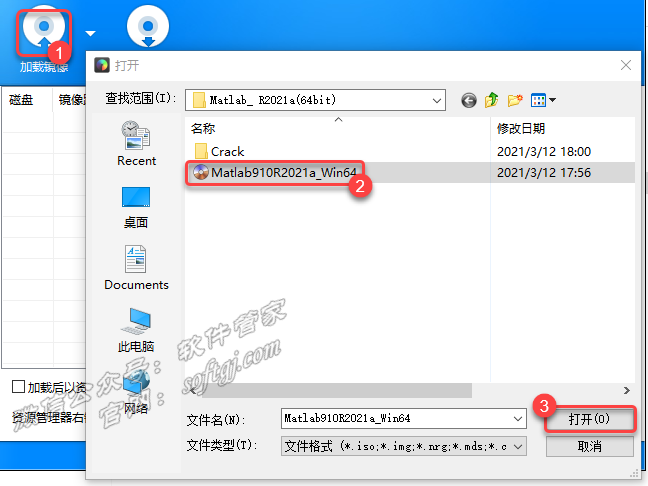
4.双击镜像路径地址【……Matlab_ R2021a(64bit)……】。

5.进入加载之后的文件夹,鼠标右击【setup】】选择【以管理员身份运行】。
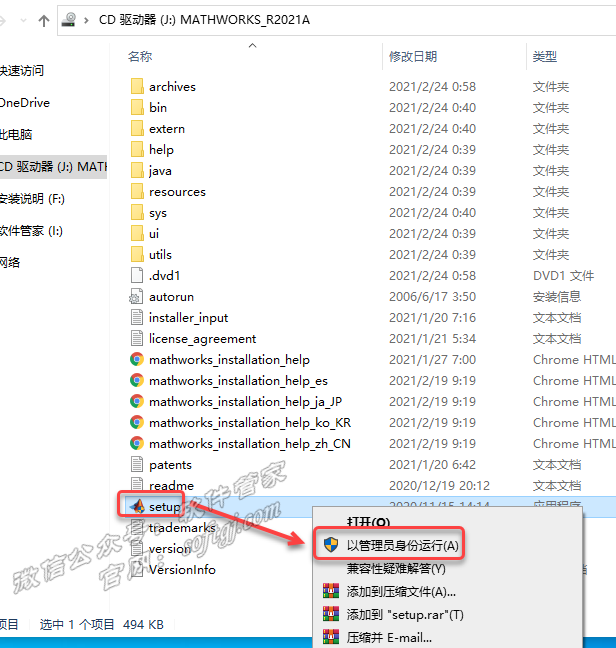
6.❶点击【高级选项】,❷选择【我有文件安装密钥】。
7.选择【是】,点击【下一步】。
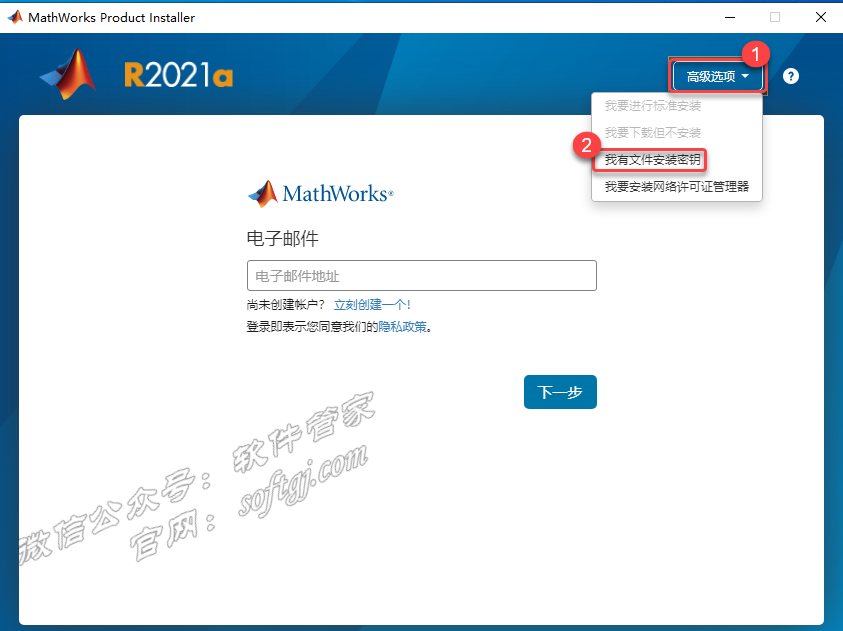
8.输入文件安装密钥【09806-07443-53955-64350-21751-41297】,点击【下一步】。

9.点击【浏览】选择【license_standalone】(位于安装包解压后的“Matlab_ R2021a(64bit))”文件夹中“Crack”文件夹里面),点击【打开】。
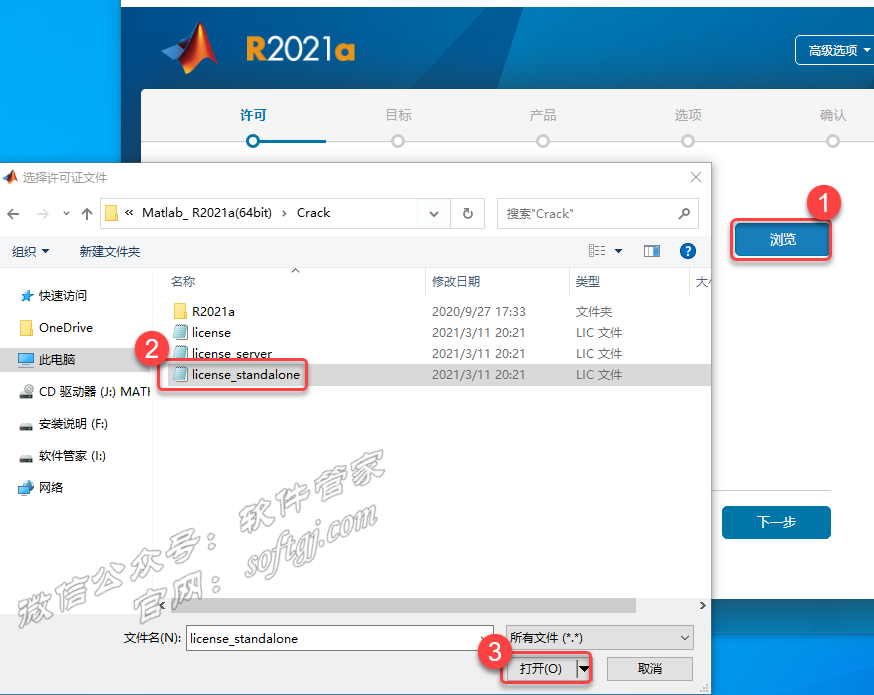
10.点击【下一步】。
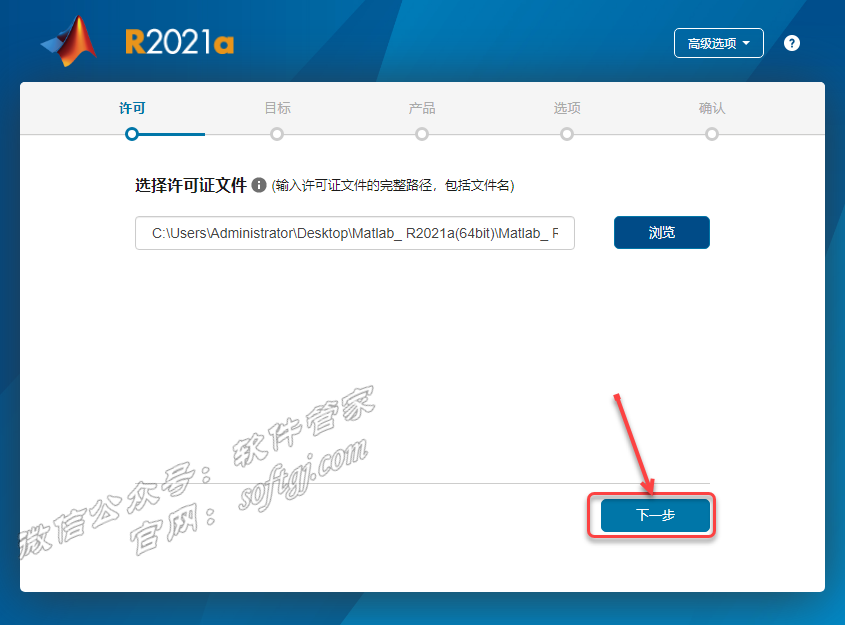
11.修改路径地址中的字符【C】可更改软件安装位置(如:将C改为D表示安装在D盘,请勿修改其它字符,否则无法完成激活),点击【下一步】。
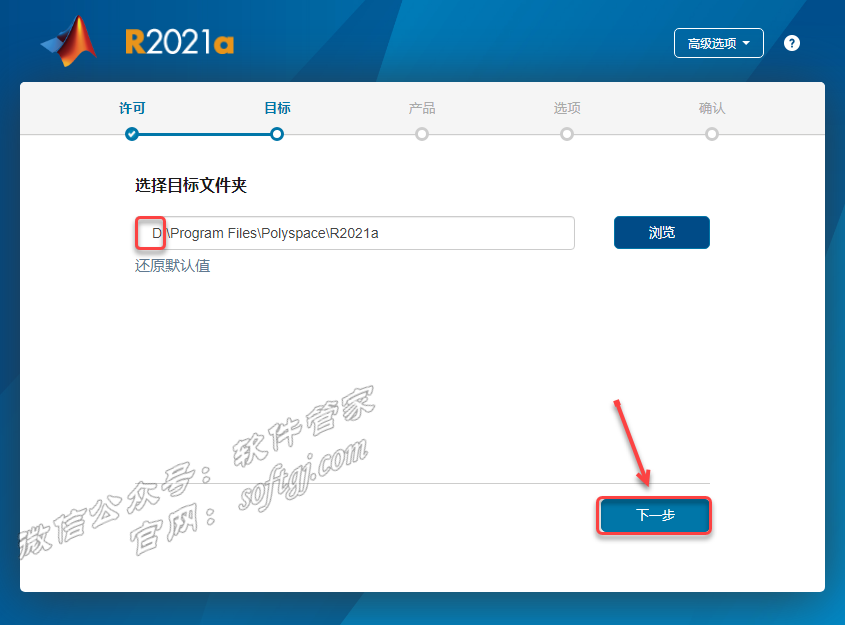
12.点击【下一步】。
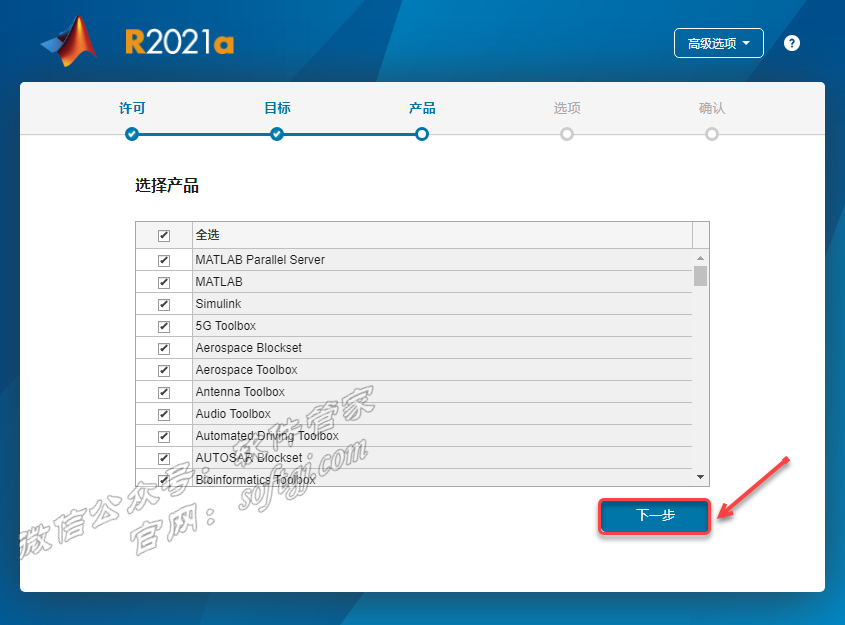
13.勾选【将快捷方式添加到桌面】,点击【下一步】。
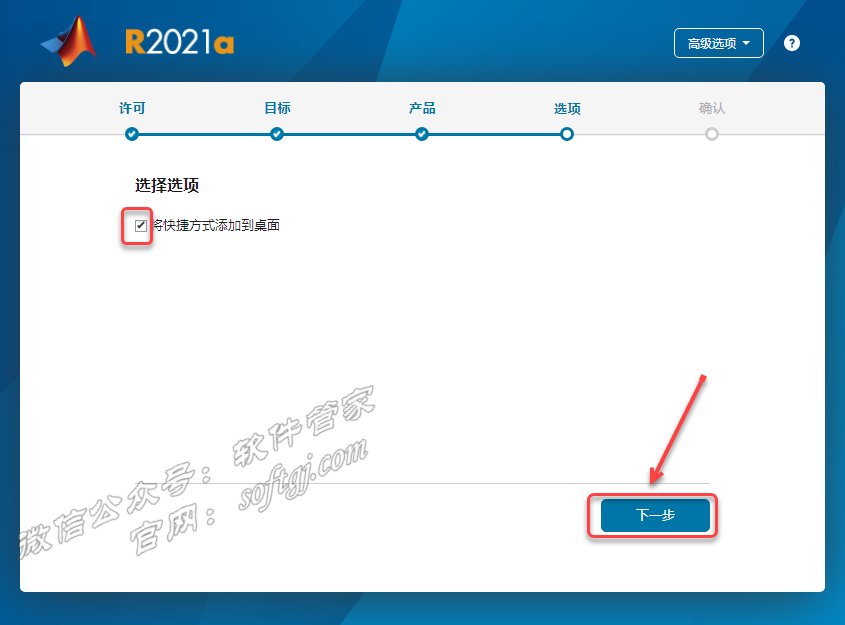
14.点击【开始安装】。
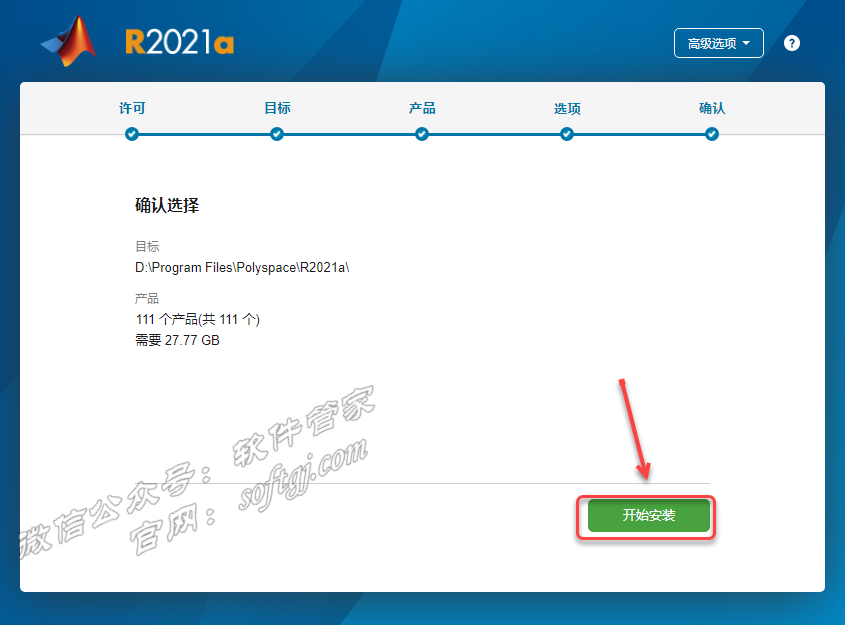
15.软件安装中……
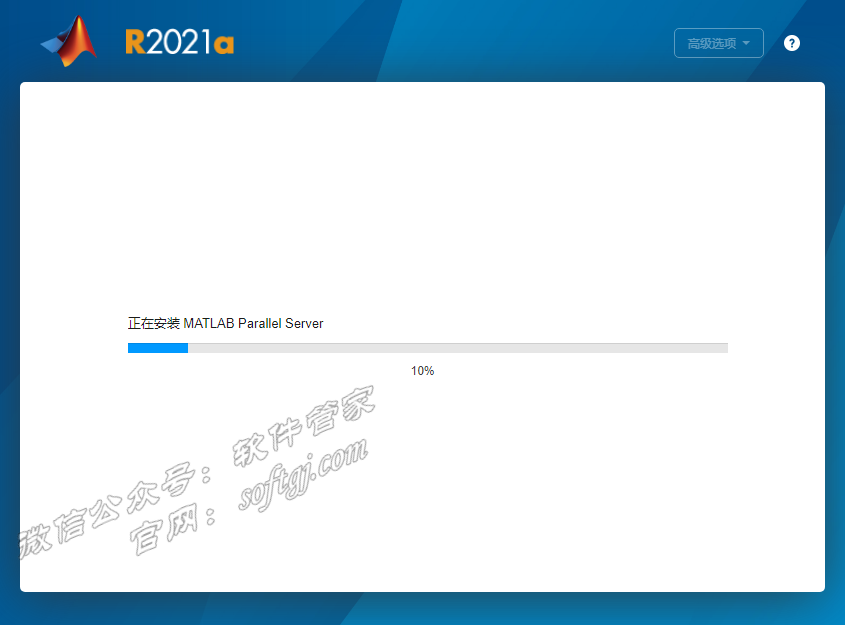
16.点击【关闭】。
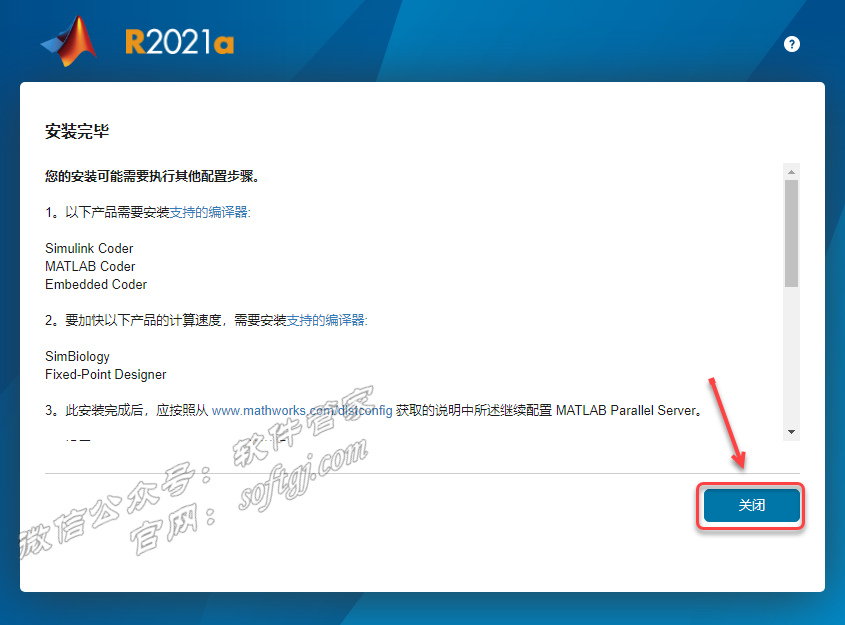
17.打开安装包解压后的【Matlab_ R2021a(64bit)】文件夹中的【Crack】文件夹。
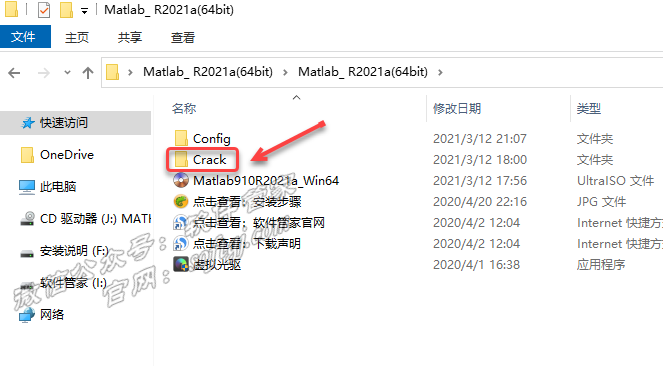
18.全选该文件夹下所有文件鼠标右击选择【复制】。
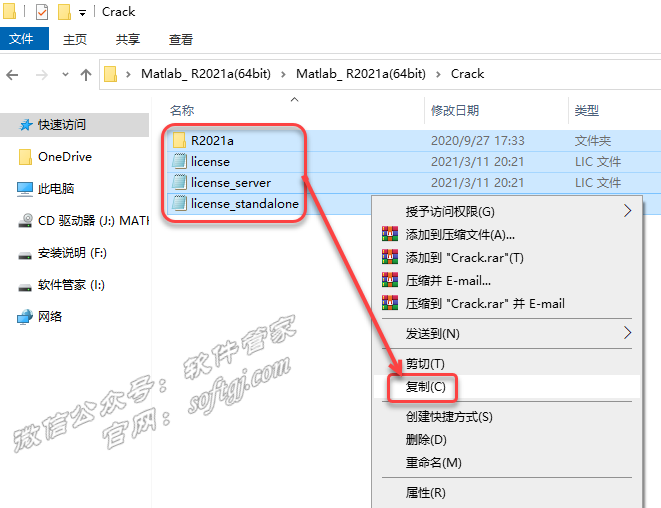
19.打开软件安装位置路径下(D:\Program Files\Polyspace\,这里的D为步骤11中修改后的磁盘名称),在空白处鼠标右击选择【粘贴】。
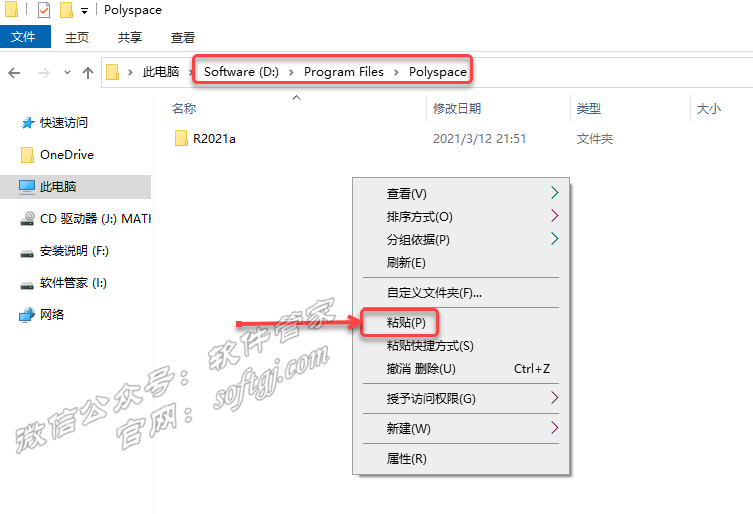
20.点击【替换目标中的文件】。
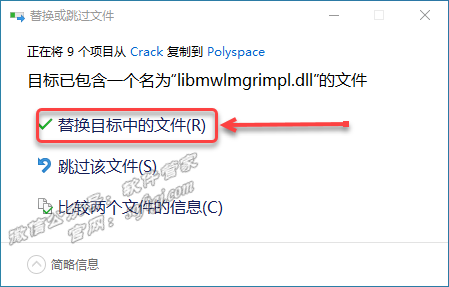
21.双击打开该文件夹下的【R2021a】文件夹。
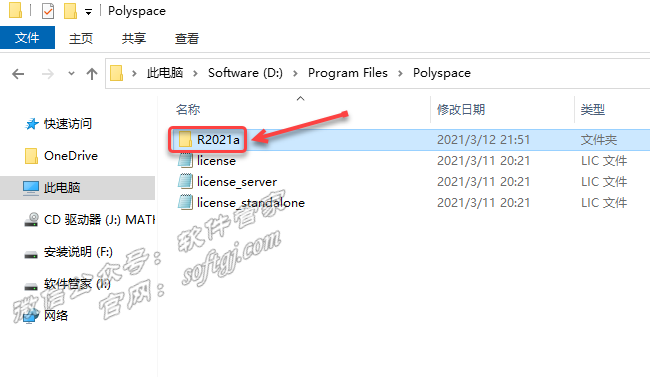
22.双击打开【bin】文件夹。
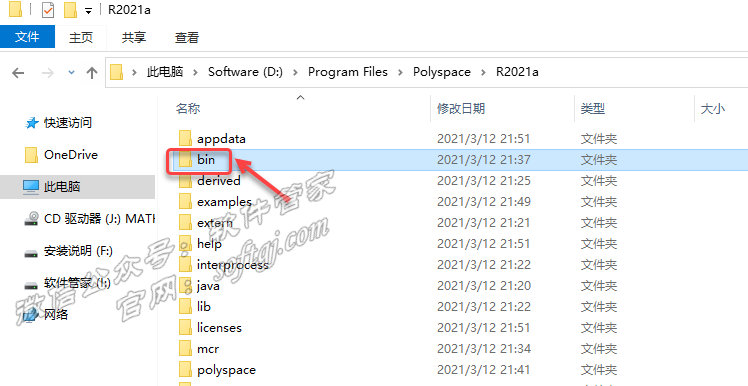
23.将【matlab】图标拖到到电脑桌面。
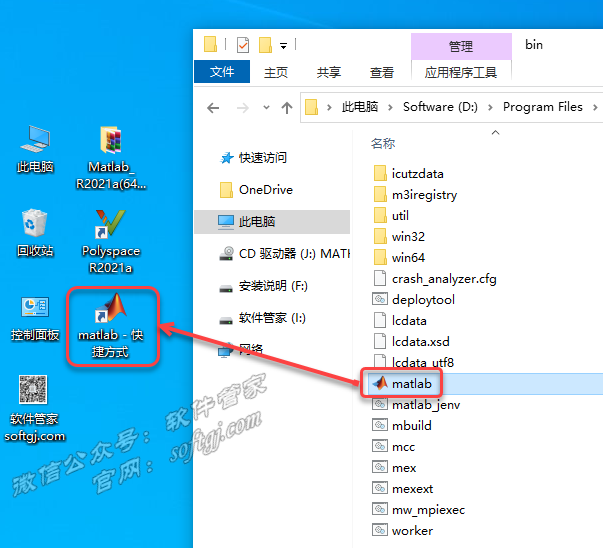
24.双击桌面【matlab - 快捷方式】图标启动软件。

25.安装成功。
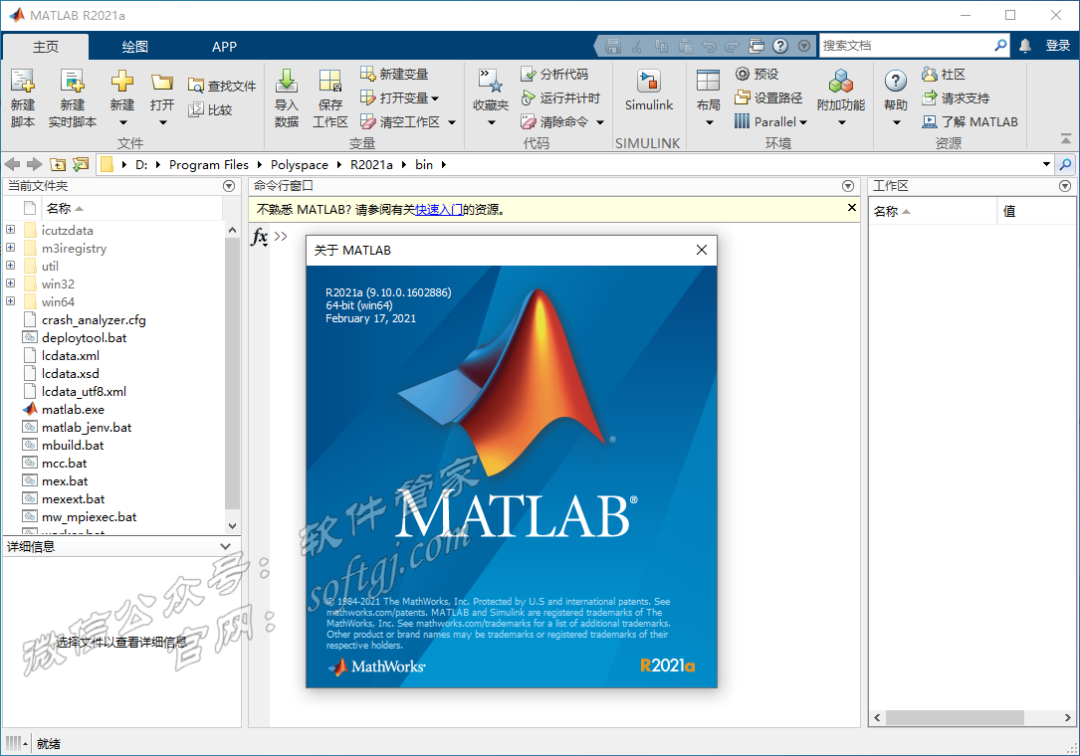
1.双击打开下载后的【Matlab_ R2021a(64bit)】文件夹,鼠标右击【Matlab_ R2021a(64bit).part1】压缩包(win11及以上系统需先点击“显示更多选项”)选择【解压到 Matlab_ R2021a(64bit).part1】。
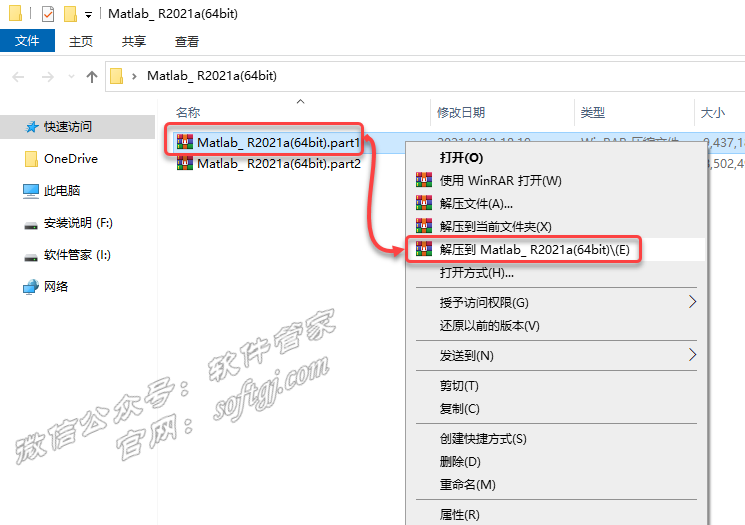
2.打开解压后的【Matlab_ R2021a(64bit)】文件夹,双击启动【虚拟光驱】。

3.❶点击【加载镜像】,❷选择安装包解压后的文件夹中的【Matlab910R2021a_Win64】镜像,❸点击【打开】。
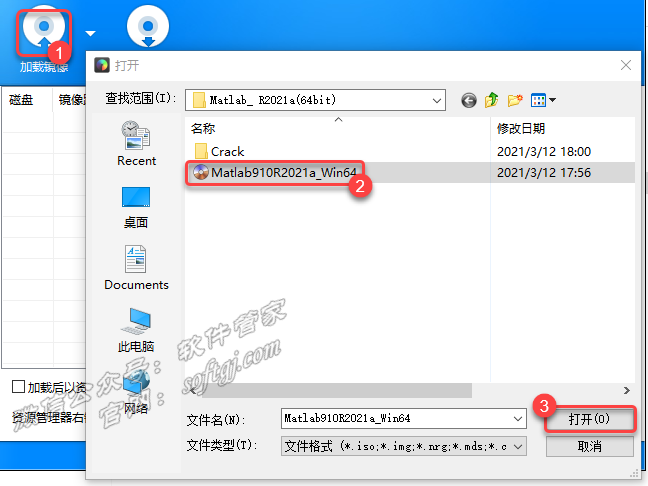
4.双击镜像路径地址【……Matlab_ R2021a(64bit)……】。

5.进入加载之后的文件夹,鼠标右击【setup】】选择【以管理员身份运行】。
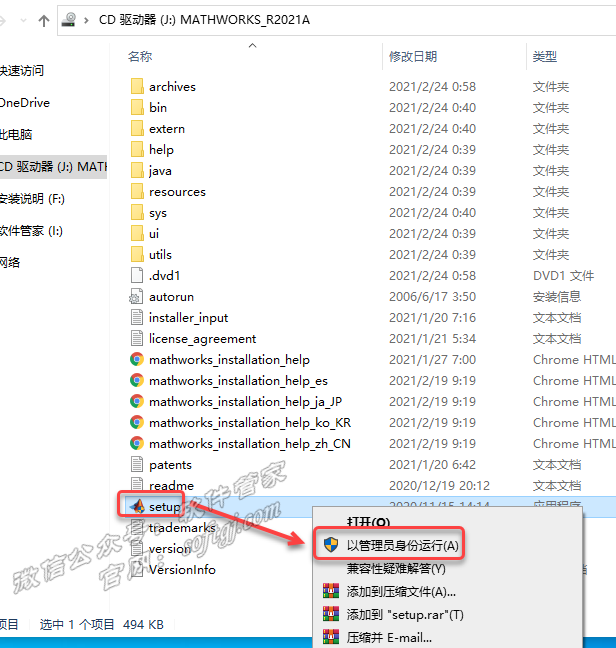
6.❶点击【高级选项】,❷选择【我有文件安装密钥】。
7.选择【是】,点击【下一步】。
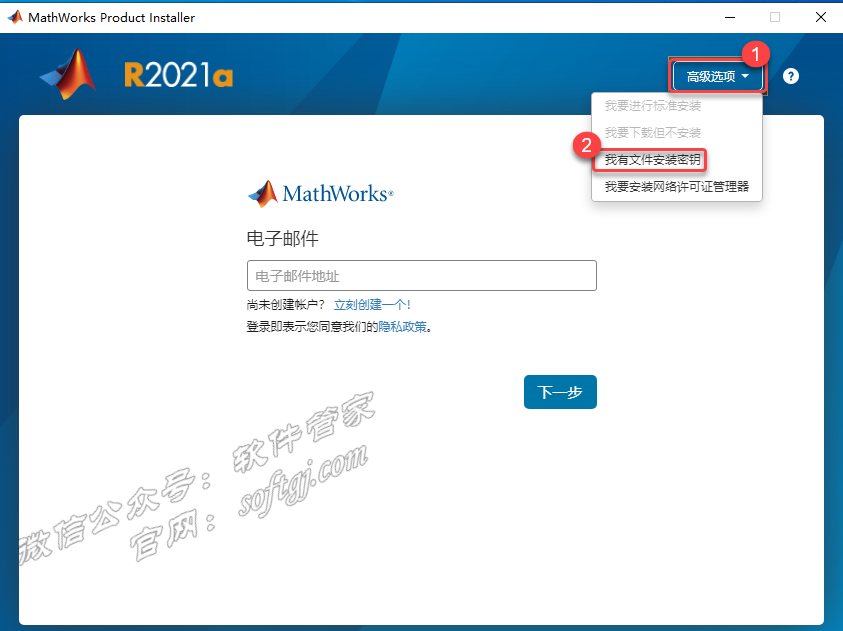
8.输入文件安装密钥【09806-07443-53955-64350-21751-41297】,点击【下一步】。

9.点击【浏览】选择【license_standalone】(位于安装包解压后的“Matlab_ R2021a(64bit))”文件夹中“Crack”文件夹里面),点击【打开】。
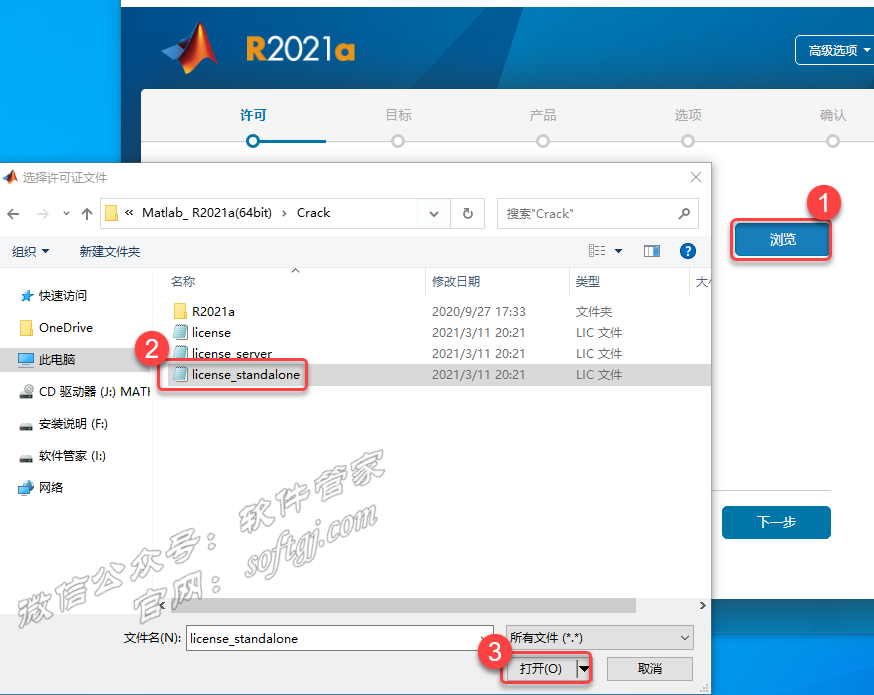
10.点击【下一步】。
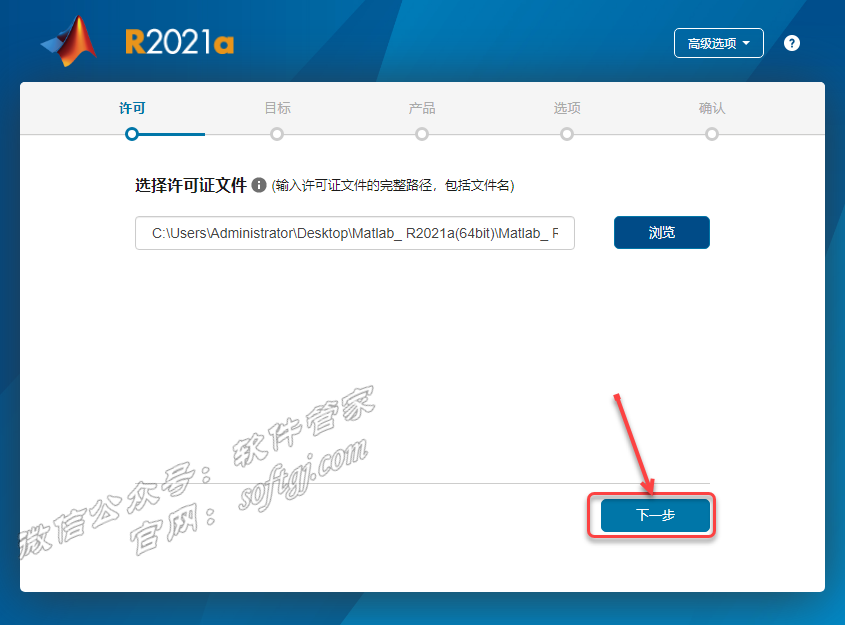
11.修改路径地址中的字符【C】可更改软件安装位置(如:将C改为D表示安装在D盘,请勿修改其它字符,否则无法完成激活),点击【下一步】。
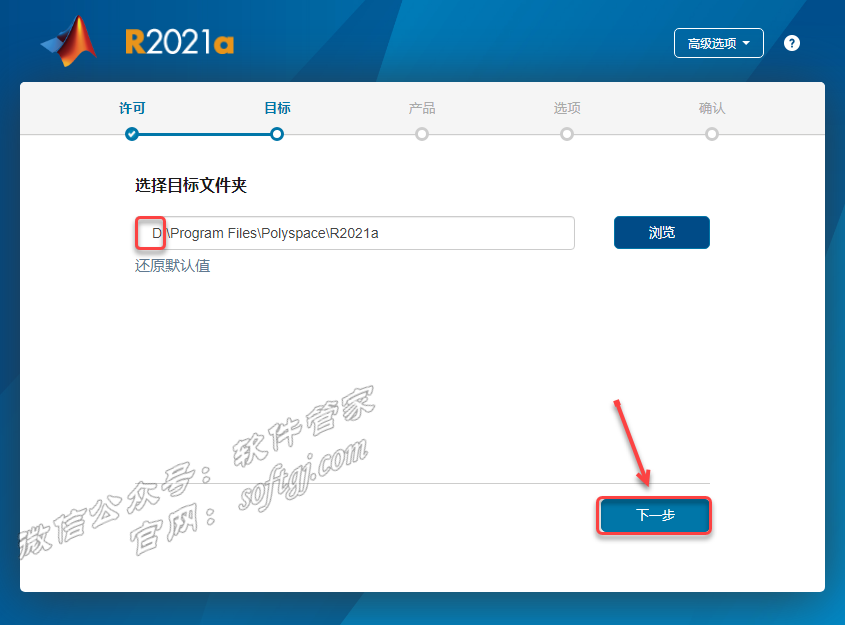
12.点击【下一步】。
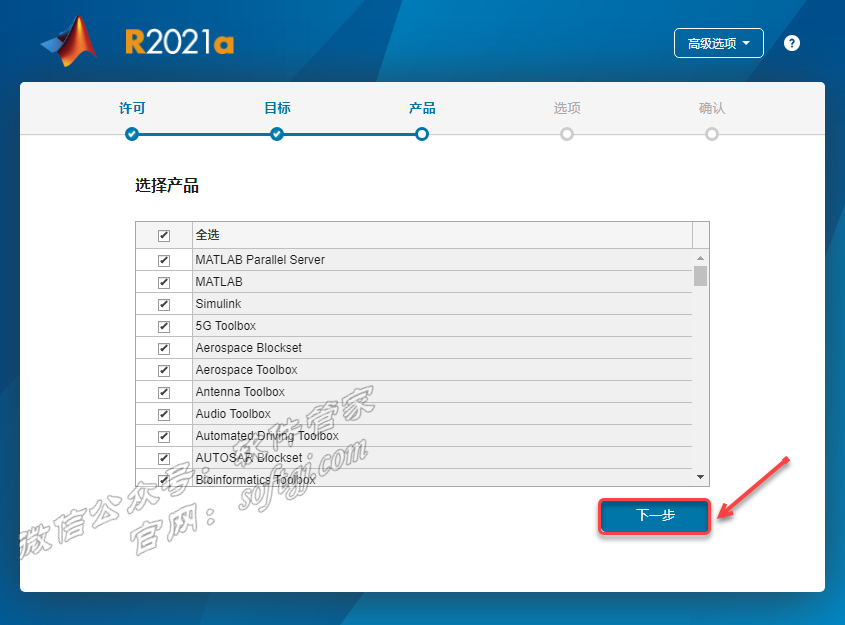
13.勾选【将快捷方式添加到桌面】,点击【下一步】。
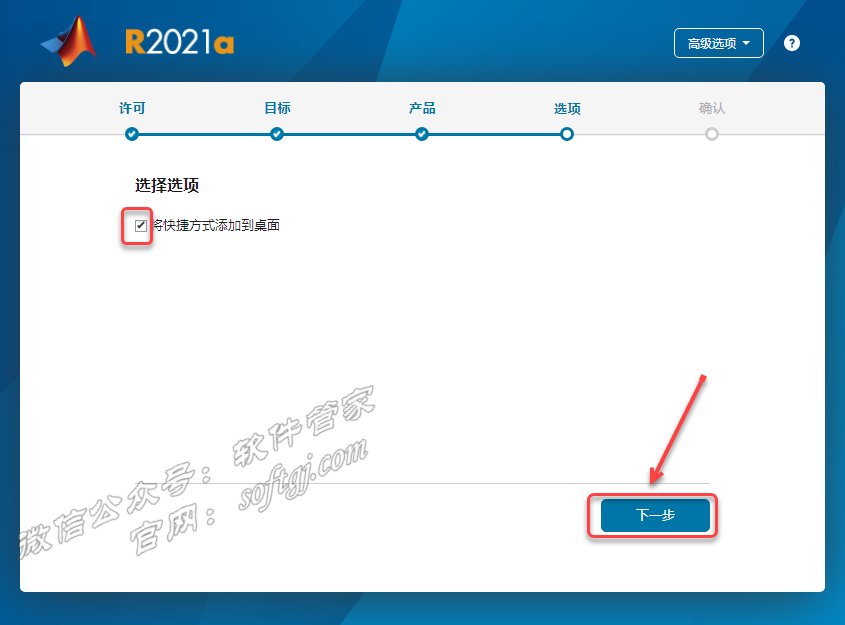
14.点击【开始安装】。
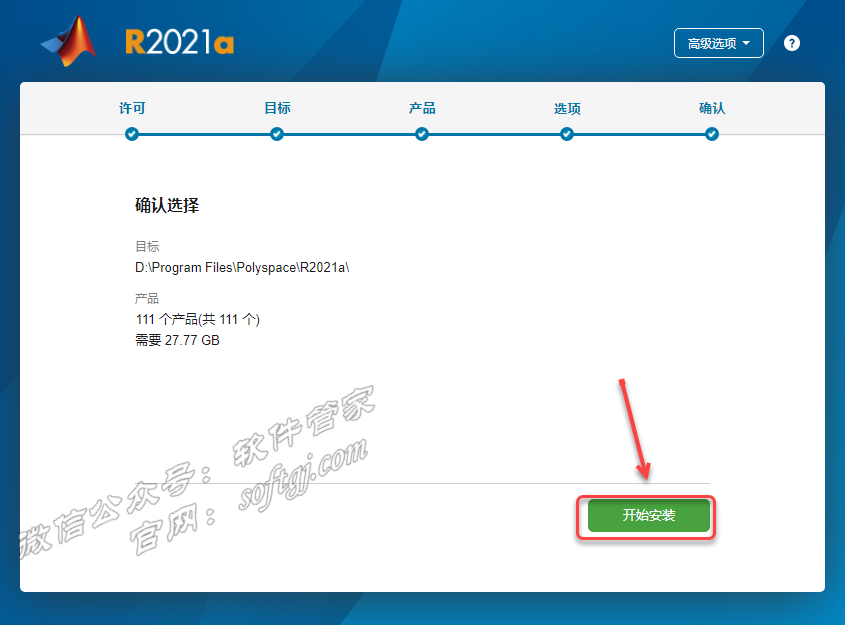
15.软件安装中……
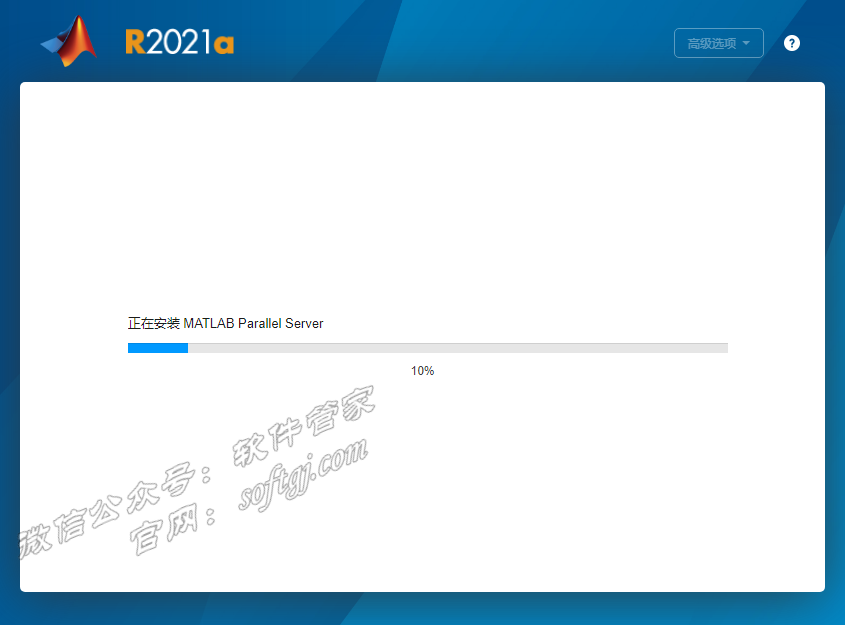
16.点击【关闭】。
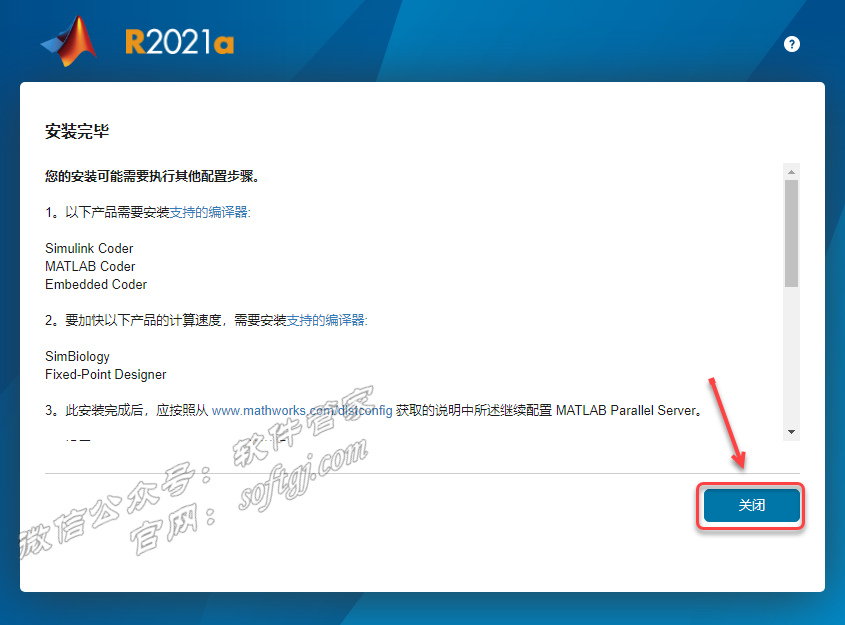
17.打开安装包解压后的【Matlab_ R2021a(64bit)】文件夹中的【Crack】文件夹。
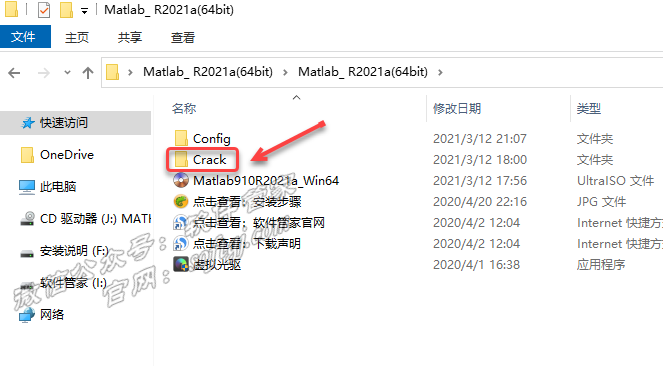
18.全选该文件夹下所有文件鼠标右击选择【复制】。
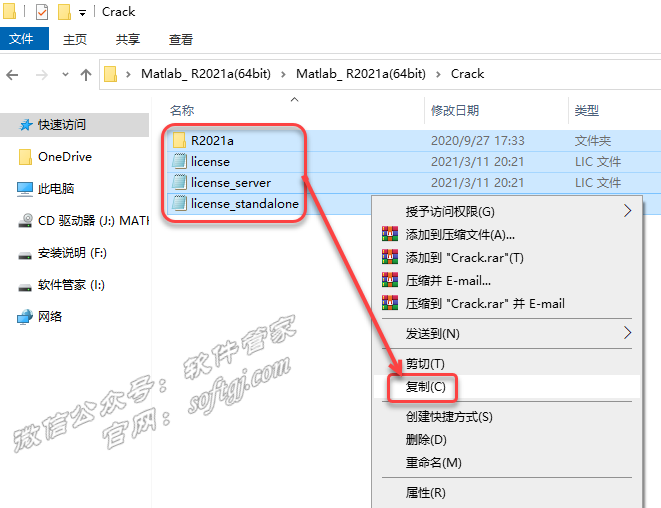
19.打开软件安装位置路径下(D:\Program Files\Polyspace\,这里的D为步骤11中修改后的磁盘名称),在空白处鼠标右击选择【粘贴】。
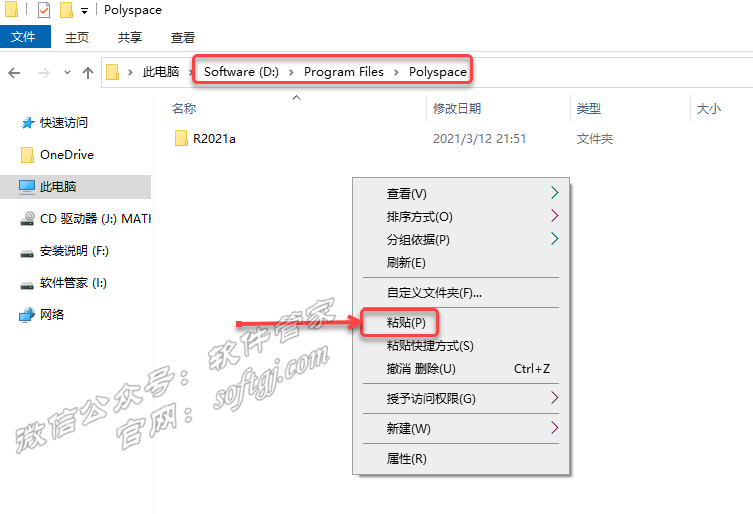
20.点击【替换目标中的文件】。
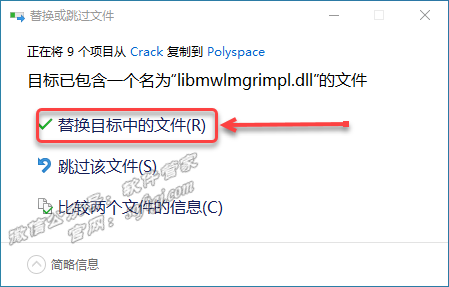
21.双击打开该文件夹下的【R2021a】文件夹。
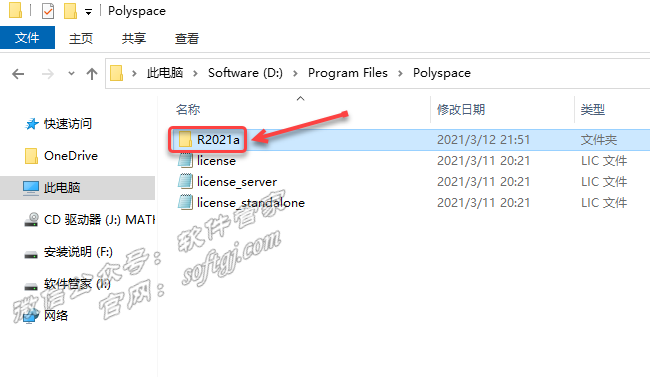
22.双击打开【bin】文件夹。
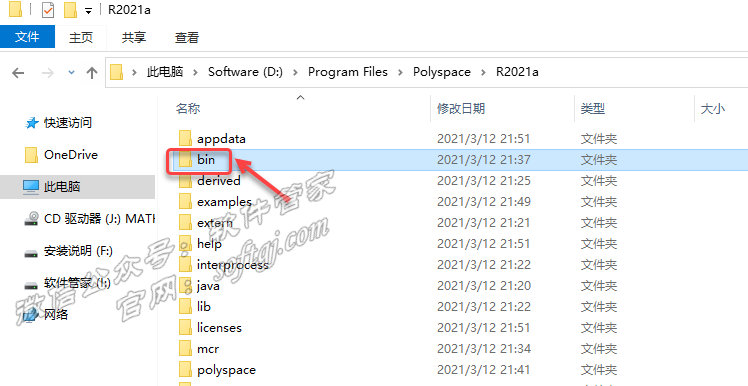
23.将【matlab】图标拖到到电脑桌面。
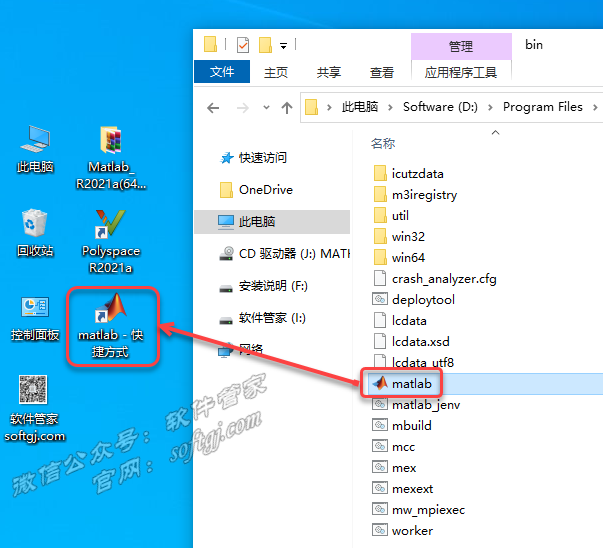
24.双击桌面【matlab - 快捷方式】图标启动软件。

25.安装成功。